- {{item.name}}
更多
常问问题




 5.0 分
5.0 分
通过调试器如何在线测试S7-SCL 源代码?





文档编号:30335737|
文档类型:常问问题|
发布时间:2023年10月27日
- 0
- 2271
- 4828
内容预览:
描述:
调试器帮助对S7-SCL源代码进行一个简单调试,如果在编译S7-SCL 源代码过程没有错误发生,能够通过利用断点找出程序逻辑错误,并在运行时监视S7-SCL 代码的函数功能。过程如下面表格中描述:
......
描述:
调试器帮助对S7-SCL源代码进行一个简单调试,如果在编译S7-SCL 源代码过程没有错误发生,能够通过利用断点找出程序逻辑错误,并在运行时监视S7-SCL 代码的函数功能。过程如下面表格中描述:
| 1. | 过程: |
| 1 | 在S7-SCL编辑器中通过"Tools > Settings..." 打开"Settings"对话框,选择"Compiler"选项,激活创建诊断信息项,确认并退出。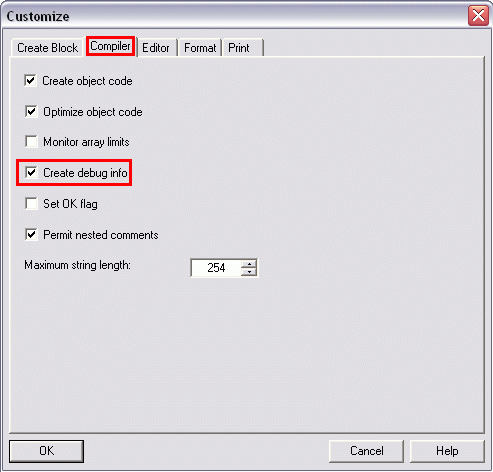 |
| 2 | 通过"Debug > Operation > Test operation",改变CPU在测试模式下。 注意:在这种模式下, 所有的调试功能通过PG/PC可以不受限制地使用, 这大大加长了CPU的循环周期。 如果CPU是在测试模式,必须确认CPU或者生产能够允许循环周期的变长。例如,在这种情况下,由于通过程序控制的语句状态在每个周期都被要求得到,导致CPU的循环周期变长。 |
| 3 | 通过 "File > Save"或者工具栏保存按钮保存程序。 |
| 4 | 通过"File > Compile" 或者通过工具栏编译按钮编译程序。 |
| 5 | 通过"Target system > Load" 或者通过工具栏下载按钮下载程序到CPU中。 |
| 6 | 放光标在要调试的程序行位置,通过菜单"Debug > Set breakpoint"。在S7-SCL语句旁边,断点显示为一个有颜色的小圆点。 |
| 7 | 如果对一个FB功能块有多个实例,必须对特定实例定义特定功能,即处理前需要定义相应的背景DB块。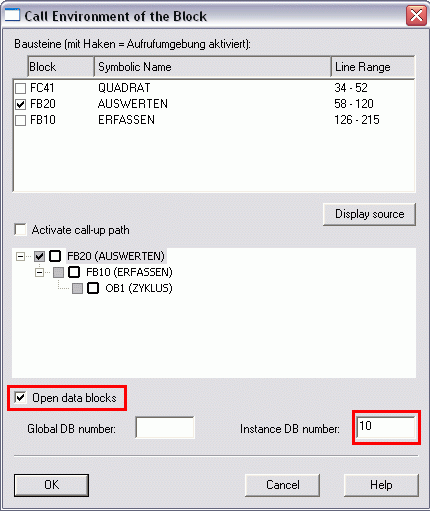 |
| 8 | 通过"Debug > Edit breakpoints..." 选项,点击打开数据块,选择相应DB,如图02所示并确认。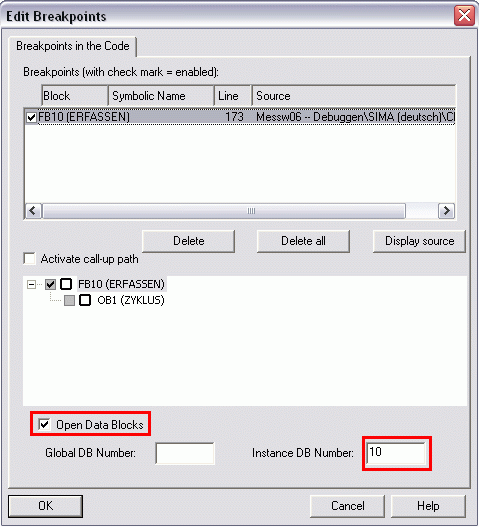 |
| 9 | 通过 "Tools > Settings..." 选择"Format"项可以个性化调试窗口,能够改变字体以及调试窗口颜色,并能够为变量在状态改变及特定变量定义不同颜色。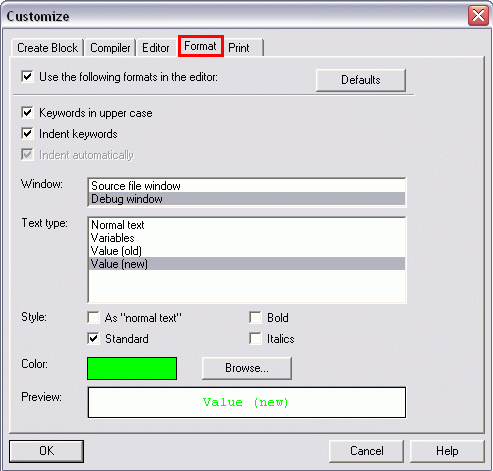 |
| 10 | 通过菜单"Debug > Breakpoints active".激活设置的断点。 |
| 11 | 如图05,现在可以测试S7-SCL程序代码,程序执行到断点后位置。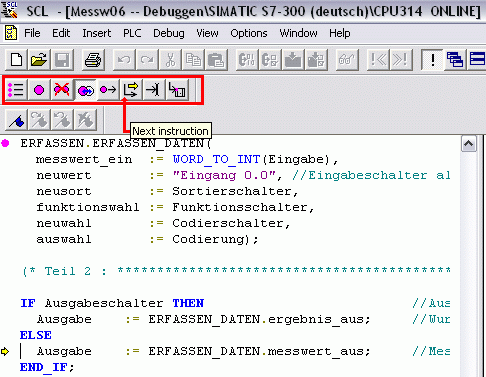 |
| 12 | 调试器通过执行下面操作退出程序调试。 "Debug > Delete all breakpoints", "Debug > Close debug"。 注意: 重新将CPU的操作模式设置到生产模式并取消选项"Create debug info"(通过"Tools > Settings... > Tab: Compiler"),这降低了内存要求并提高了程序块的执行时间,同时必须重新编译程序并下载到CPU中。 |
能够通过下面的内容找到更多关于S7-SCL的信息
- 关于断点/单步模式测试信息
- 通过断点多步调试
- 单步模式的调试
关键字:
故障处理
您可以前往全球资源库查看此文档: https://support.industry.siemens.com/cs/cn/zh/view/30335737
- 评论
更多
-
分享
扫码分享
- 收藏 收藏
- 点赞 点赞
- 纠错 纠错
 关联文档
关联文档
- LOGO!Soft Comfort 仿真和在线测试
- 在S7-SCL中,如何将“BCD”类型的变量与“INTEGER”类型相互转换?
- 在 S7-SCL 中如何进行 SFC14 和 SFC15 ANY 参数的编程?
- 在 STEP 7 (TIA Portal) 的一个 S7-SCL 项目中如何定义常数?
- S7-SCL编程
- S7-SCL - 可用于从给定日期或者 CPU 硬件时钟的当前日期确定日历日和日历周的工具
- 如何在WinCC运行时修改在线趋势控件的时间范围?
- 不能在线连接 CP5511 时,如何在 Step7 中进行诊断和补救?
- 如何通过TSI获取工艺对象的报警代码及信息
- 跨子网的WinCC客户机/服务器如何实现通讯?












 西门子官方商城
西门子官方商城

























{{item.nickName}}